photoshop做漂亮的3d插画文字3d(13)
来源:未知
作者:学有所成
学习:3226人次
我们将创造一些深度。这些文字现在看起来不错,但是它没有什么特别的。我们需要给它们一个更独特的外观。我们要创建一个错觉,该文本在它的环境中反映了一些事物。而这是没人会在意是否反射出了真正的还是虚无的物体,只要它好看就行了。
因此,按住命令键点击文本层缩略图选择选区。然后点击Command + SHIFT键+C(复制合并)和Command+V(粘贴)。现在,我们得到了完全相同的整个文本的副本。命名此层为“Reflection1”(反射1),重复复制这层几次,依次命名为“Reflection 1″ ,”Reflection 2″ 和”Reflection 3″。
现在使用其中一个反射图层,点击Command + T键(自由变换),如下图1旋转它,然后选择原来的文本层(下图2)。去选择 反选,点击删除(记得当你点击删除时选择了变换反射层)。你应该得到类似于下图2的图像。
然后改变反射层的透明度大概15-20%,并设置其混合模式为叠加。你应该得到如下图3的效果。确保反射层只在文本表面,因此如果它出界了,就用柔软的橡皮擦修饰(如下图4)。
重复反射过程2-3次,直到覆盖了整个文本(小心,不要把它弄脏)。请参考下图5,得到的结果应该是这样的。
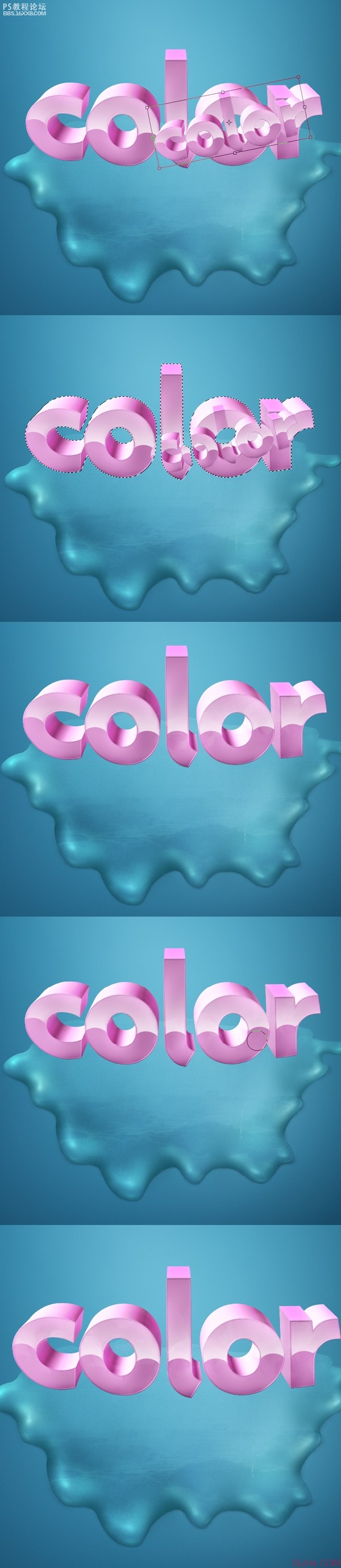
步骤23:光环和反射纠正
现在,我们使光环和反射的效果更强。使用橡皮擦工具(E),设置其流量为5%,硬度为0%,然后用一个小橡皮擦擦除每个字母周围的光泽(如白色箭头所示)。然后切换到减淡工具(O),设置范围为中间调,曝光度为20%左右,并为每个字母添加一些深度(如红色箭头所示)。
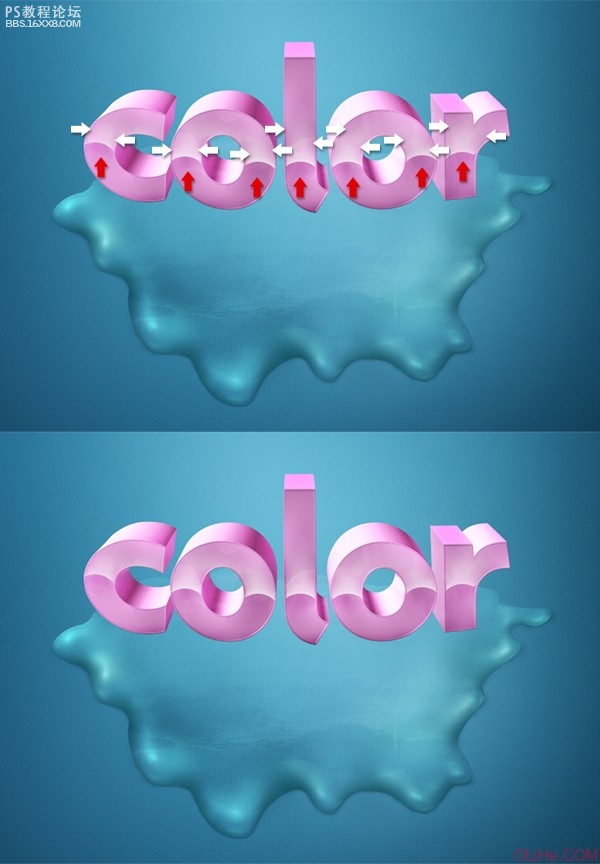
步骤24:文本修饰
现在,让我们解决一些光线问题。显然文本的左上角比右上角亮(见下图1)。。当然文本的某些区域是没有光源的,但我们的重点是修饰最强的光源。
看下图2,它看起来缺了一些东西。其余这些字母有很好的光线和阴影。但字母“L”和“R”的顶部几乎没有阴影。它可能是由于Xara的光线造成的。但这不是问题,我们将修复它,之后它看起来就好多了。
因此,创建文本选区(下图3)。使用与之前相同设置的笔刷工具(硬度0%,流量5%),更改颜色为一些较暗的粉红色(# 79185d)。在所有图层之上创建一个新层,命名为“additional shade”(额外的阴影),开始在这些字母顶部的右上方涂抹,参照下图3。
下一步在所有图层之上创建一个新层,命名为“additional light”(额外的光线),并重复同样的过程,但这次要从这些字母的左边涂抹(见下图4)。
注:记住如果涂抹的不对,要用柔软的橡皮擦擦除。
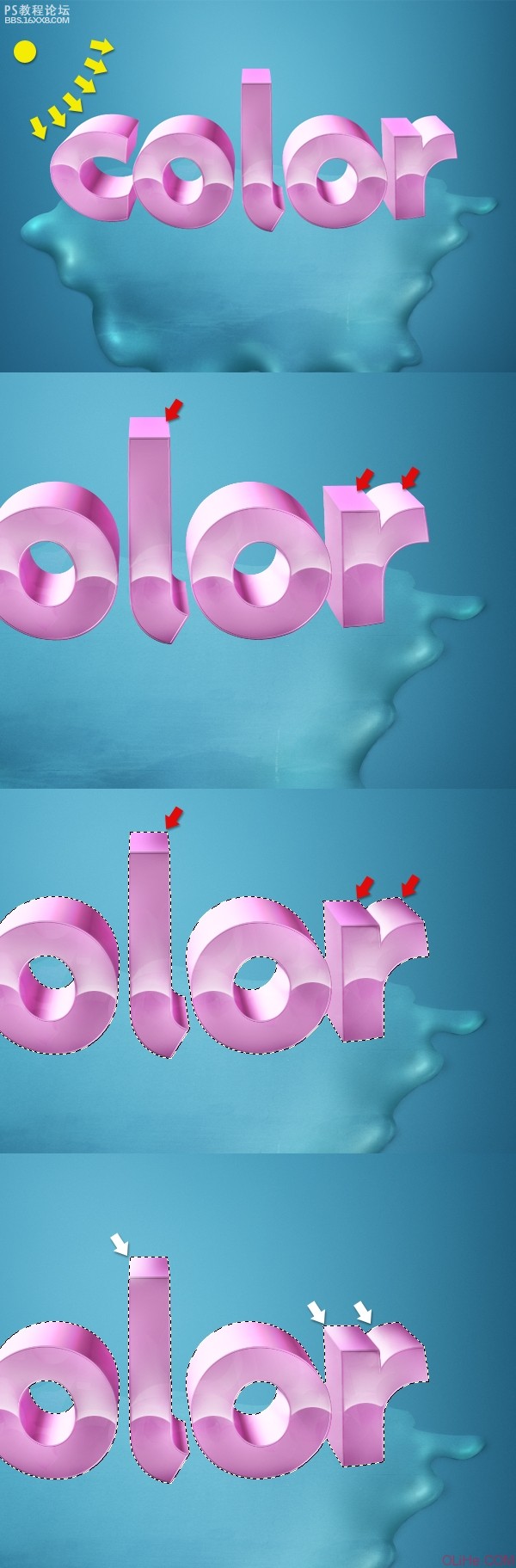
学习 · 提示
相关教程
关注大神微博加入>>
网友求助,请回答!







